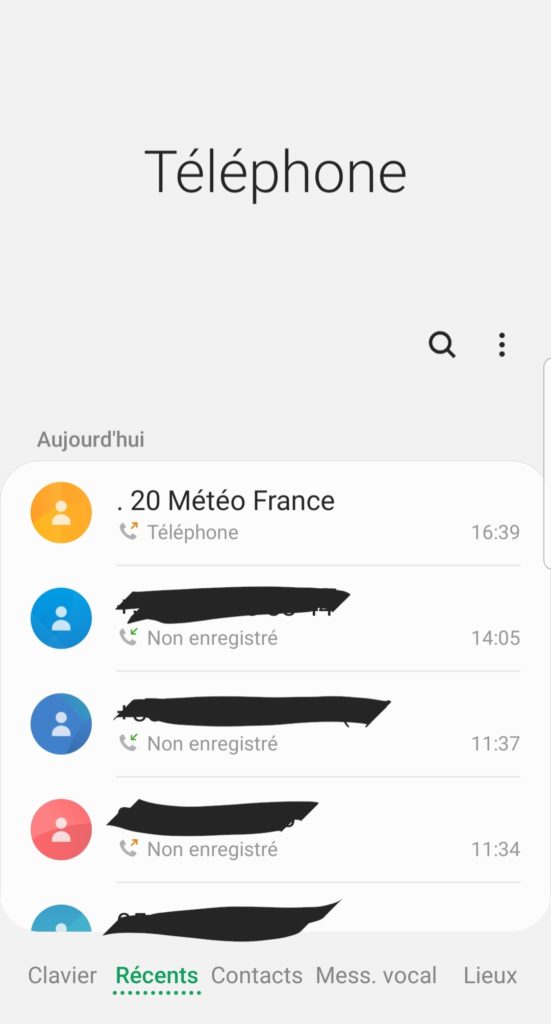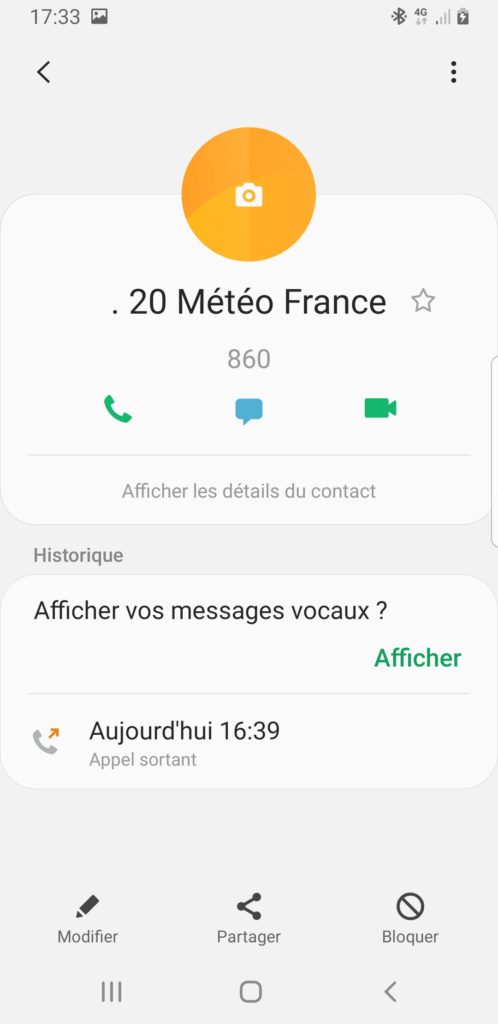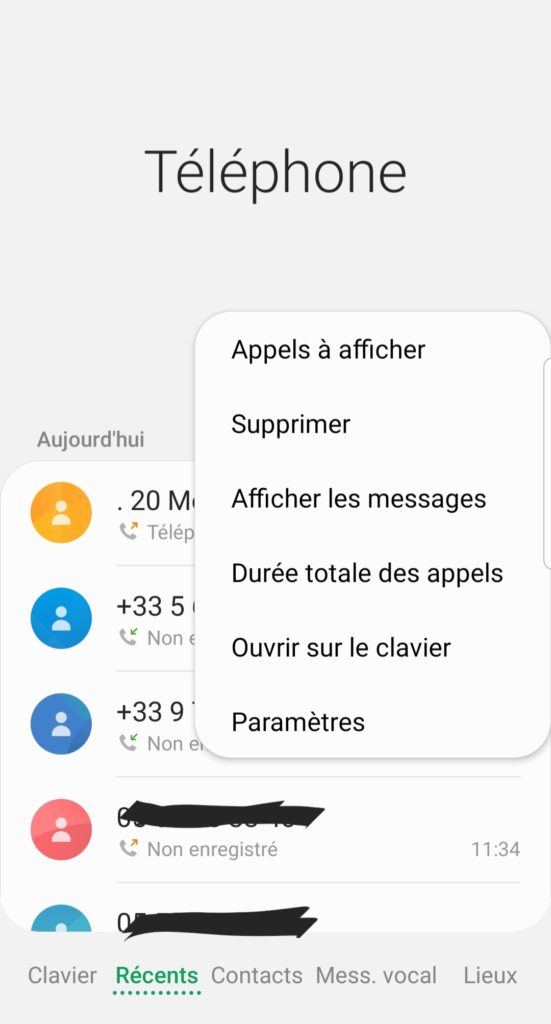Ça arrive de ne plus avoir envie de recevoir un appel d’un numéro qui vous harcèle mais aussi seulement de vouloir bloquer les appels entrants masqués. Si vous désirez bloquer un numéro sur Huawei Y7, il vous suffit d’inscrire ce numéro dans la liste noire. Dans un premier temps, nous allons découvrir par quel moyen bloquer un numéro de portable que vous pouvez voir, dans un deuxième temps nous détaillerons la méthode pour bloquer les appels de numéros masqués. En deuxième partie nous vous indiquerons plusieurs application qui donne la possibilité de gérer directement toutes ces options. Pour finir, nous allons découvrir la technique pour débloquer un numéro que vous avez bloqué.
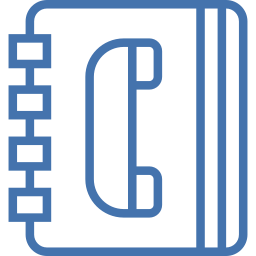
Comment bloquer un numéro de téléphone sur Huawei Y7?
Effectivement vous souhaitez bloquer un numéro qui ne cesse de vous appeler mais aussi dont vous ne souhaitez plus recevoir d’appels . Pour cela c’est très simple de bloquer un numéro sur Huawei Y7.
Comment bloquer un n° de téléphone sur Huawei Y7 non masqué?
Vous avez deux choix de blocage d’un numéro sur un téléphone android.
Bloquer un numéro dans votre listes d’appels récents
Pour bloquer un numéro directement en passant par vos appels récents sur votre Huawei Y7, il n’y a qu’à:
- Cliquer sur le numéro ensuite sur le i
- Puis en bas, il vous est normalement tout de suite proposé de bloquer le numéro, appuyez dessus
- Le numéro est bloqué
Bloquer un numéro en passant par les paramètres de l’appli Téléphone
Si vous souhaitez bloquer un numéro en passant par les réglages de votre Huawei Y7, il suffit de suivre les étapes suivantes:
- Ouvrez l’application Téléphone de Huawei Y7
- Dans un deuxième temps cliquez sur les 3 points
- Dans un deuxième temps cliquez sur paramètres
- Puis sur bloquer des numéros ou Appel
- Dans un deuxième temps vous aurez le choix entre:
- entrer manuellement le numéro à bloquer en ajoutant le numéro
- de trouver le numéro dans les appels récents
- ou de trouver ce numéro dans les contacts
- Rejet de l’appel dans un second temps cliquez sur mode de rejet automatique ou numéros rejetés en mode automatique, dans un second temps liste de rejet automatique, cocher la case appel masqué ou Inconnu
On peut choisir de bloquer directement un contact de votre Huawei Y7, lisez notre article.
Comment bloquer un numéro masqué sur Huawei Y7?
Vous souhaitez bloquer un numéro inconnu cependant le numéro ne s’affiche pas. Si vous désirez bloquer des appels de numéros inconnus sur téléphone Android, n’hésitez pas à parfois cocher une option qui permettra de bloquer les appels.
Si vous désirez bloquer des numéros masqués, vous aurez deux choix en fonction de votre téléphone Android:
- Rejet de l’appel dans un second temps cliquez sur mode de rejet automatique mais aussi numéros rejetés en mode automatique , dans un second temps liste de rejet en mode automatique, cocher la case appel masqué ou Inconnu
- Cocher Bloquer des numéros des appelants anonymes
Comment bloquer des appels entrants sur Huawei Y7 à l’aide d’une appli?
Vous pourrez bloquer des contacts, des numéros ou des appels inconnus ou masqués directement en passant par une application.
- Call Blocker : Grâce à Call blocker , vous pourrez bloquer des numéros, des SMS, des appels entrants, des appels de numéro masqué. Il vous permettra de choisir en toute simplicité votre liste noire .
- Call Control : application qui permet de blacklister et bloquer des milliers d’appels et des appelants de spams. Recherche de n° téléphone inversée pour des millions de numéros, même des appelants de spam, gratuitement!
La technique pour débloquer un numéro de téléphone sur Huawei Y7?
Si vous désirez débloquer un numéro que vous aviez bloqué rien de plus simple, il suffit de comprendre les mêmes étapes que en cas d’un blocage mais de valider à la fin débloquer ce numéro.
Soit vous allez dans les informations de l’appel récent de ce numéro et vous cliquez sur débloquer
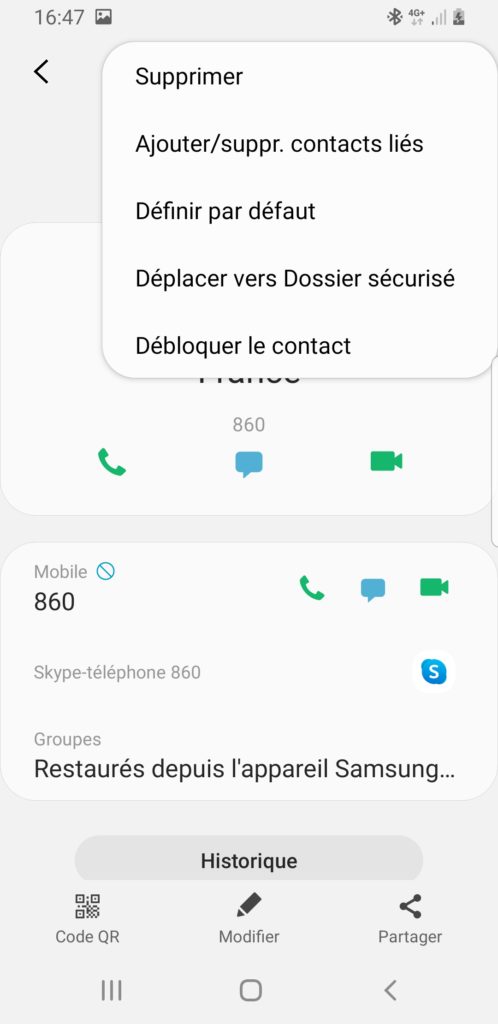
Soit vous allez dans les paramètres de l’application Téléphone après cela vous vous rendez dans les blocages d’appel. Ici vous découvrirez la liste noire d’appels entrants, il vous suffira de cliquez sur le moins en rouge et ainsi retirer ce numéro de la liste noire des appels entrants.
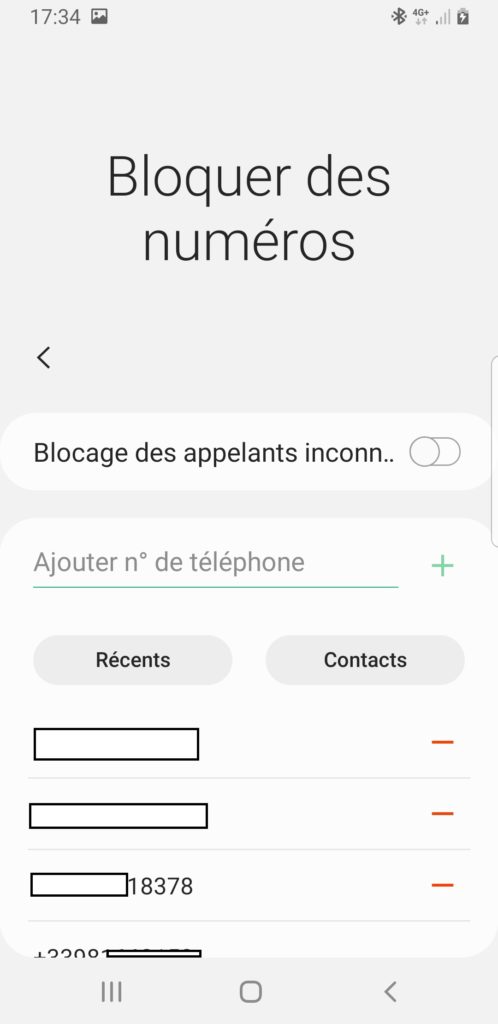
Si jamais vous souhaitez d’autres infos sur votre Huawei Y7, nous vous invitons à jeter un oeil sur les autres pages de la catégorie : Huawei Y7.